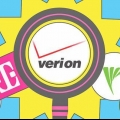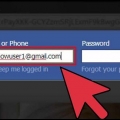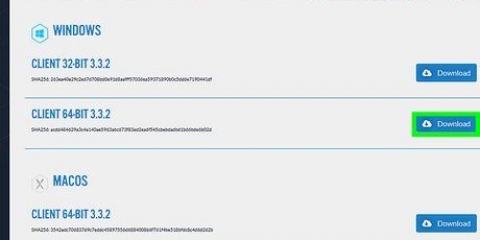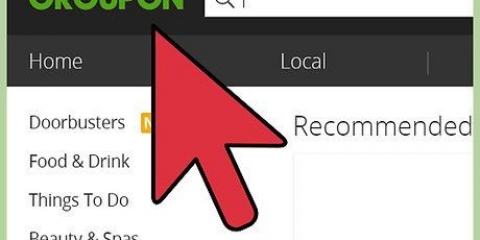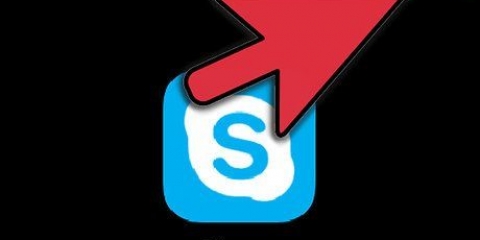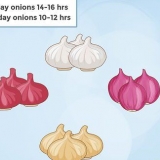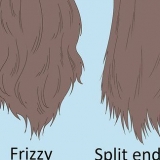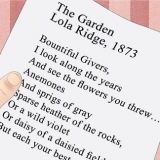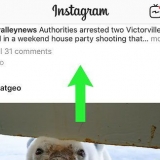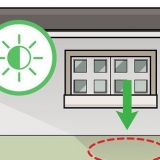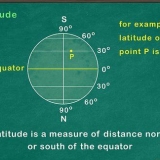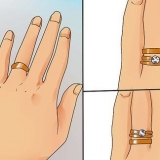Ein Audiomischer, auch Mischpult oder Resonanzboden genannt, wird verwendet, um die Pegel mehrerer Eingangssignale zu steuern, damit Sie die Klänge richtig ausbalancieren können. Das Mischen ist ein wichtiger Prozess bei der Musikaufnahme oder bei Live-Auftritten, damit ein Instrument das andere nicht überwältigt. Die Verwendung eines Mixers mag auf den ersten Blick einschüchternd erscheinen, aber es ist nicht allzu schwierig, wenn Sie wissen, was die Tasten tun. Nachdem Sie Ihre Instrumente oder Mikrofone angeschlossen haben, können Sie die Lautstärke jedes Eingangs anpassen, bis Sie den gewünschten Mix gefunden haben!
Schritte
Teil 1 von 3: Anschließen Ihrer Geräte

1.
Drehen Sie die Master-Lautstärke und die Kanalfader ganz herunter. Suchen Sie nach dem Master-Lautstärkeregler unten rechts am Mixer, der normalerweise mit "Main Mix" oder ähnlich beschriftet ist. Die Fader an der Unterseite des Mixers sind Drehregler oder Schieberegler, die die Lautstärken der einzelnen Eingänge steuern. Wenn es sich um Knöpfe handelt, drehen Sie sie gegen den Uhrzeigersinn, bis sie nicht weiter gehen. Wenn es sich bei den Reglern um Schieberegler handelt, schieben Sie sie so weit wie möglich nach unten, um die Lautstärke zu verringern.
- Wenn Sie den Mixer einschalten, ohne die Lautstärke und Fader herunterzudrehen, kann dies zu lautem Feedback führen oder den Mixer beschädigen.
- Der Master-Lautstärkeregler und die Fader haben normalerweise eine andere Farbe als die anderen Regler, sodass Sie sie leicht voneinander unterscheiden können.

2. Schließen Sie die Mikrofone mit XLR-Kabeln an die Kanäle an. XLR-Kabel werden zum Anschließen von Mikrofonen verwendet und die Enden haben drei Stifte in einem Metallzylinder. Ihr Mischpult hat entweder XLR-Anschlüsse an der Oberkante oder auf der Rückseite des Mischpults. Verbinden Sie das Ende des XLR-Kabels mit dem verwendeten Mikrofon. Stecken Sie das andere Ende des XLR-Kabels in einen der Anschlüsse am Mischpult, der drei kleine Löcher in einem Kreis hat. Die Zahl über dem Port bestimmt den Eingangskanal, eine Spalte auf Ihrem Mixer mit Schaltflächen, die diesen einen Eingang steuern.
Sie können XLR-Kabel in einem Musikladen oder online kaufen.Die Anzahl der Eingänge, die Sie an Ihrem Mixer haben können, hängt von der Anzahl der Kanäle ab, die er hat. Ein 8-Kanal-Mixer kann bis zu acht verschiedene Eingänge haben, während ein 32-Kanal-Mixer 32 Eingänge haben kann.3. Schließen Sie Instrumente an die Line-Eingänge Ihres Mixers an. Die Line-Eingänge Ihres Mixers befinden sich an den XLR-Anschlüssen für jeden Kanal und sind mit 6,35-mm-Audiobuchsen verbunden. Verbinden Sie das Ende Ihres Audiokabels mit dem Instrument, das Sie anschließen. Wählen Sie dann einen Kanal an Ihrem Mischpult, an dem kein anderes Kabel angeschlossen ist, und verbinden Sie das andere Ende des Audiokabels mit dem Line-Eingang. Die Zahl über dem Eingang sagt Ihnen, welcher Kanal das Audio für das Instrument steuert.
Sie können kein Instrument an einen Line-Eingang eines Kanals anschließen, an dem bereits ein XLR-Kabel angeschlossen ist.Sie können auch Audiokabel für Instrumente kaufen, die mit einem XLR-Kabel an ein Mischpult angeschlossen sind. Beides funktioniert für dein Audio.4. Verbinden Sie den Mixer-Ausgang mit TRS-Kabeln mit einem Audio-Interface, um Monitore zu verwenden. TRS-Kabel sind eine symmetrische Audioquelle, was bedeutet, dass Sie weniger Feedback und Rauschen von Ihren Eingängen erhalten, und sie haben eine Art 6,35-mm-Kopfhörerbuchse. Suchen Sie die Master-Ausgangsports oben am Mixer oder an der Seite in der Nähe der anderen Ports. Stecken Sie eines der Kabel in den mit „L“ gekennzeichneten Anschluss und ein zweites Kabel in den mit „R“ gekennzeichneten Anschluss. Führen Sie die Kabel zu Ihrem Audio-Interface und verbinden Sie sie mit den entsprechenden Eingangsanschlüssen auf der Rückseite des Interfaces.
Du kannst ein Audiointerface und TRS-Kabel online oder in einem Musikladen kaufen.Schnittstellen ermöglichen es Ihnen, das Audio Ihres Mixers über Lautsprechermonitore oder auf einem Computer abzuspielen.5. Stecken Sie die Kopfhörer in den `Phones`-Anschluss des Mixers. Wenn Sie Ihrem Mixer über Kopfhörer zuhören, können Sie die Pegel deutlich hören, damit Sie sie später anpassen können. Verwenden Sie eine 6,35-mm-Kopfhörerbuchse, um Ihre Kopfhörer an das Mischpult anzuschließen. Stellen Sie sicher, dass sich das Kopfhörerkabel nicht mit den Tasten verheddert.
Sie müssen keine Kopfhörer verwenden, wenn Sie nicht möchten.
Spitze: Die meisten Mischpulte haben keine Anschlüsse für Standard-3,5-mm-Kopfhörer. Wenn der Stecker Ihres Kopfhörers nicht in den Mixer passt, müssen Sie online oder in einem Musikgeschäft einen 3,5-mm-auf-6,35-mm-Adapter kaufen.
6. Schalten Sie Ihren Mixer mit dem Ein-/Ausschalter ein. Der Ein-/Ausschalter befindet sich normalerweise auf der Rückseite des Mixers oder in der oberen rechten Ecke der anderen Tasten. Stellen Sie sicher, dass alle Lautstärke- und Fader-Regler noch unten sind, bevor Sie den Schalter einschalten. Ein Licht leuchtet auf, wenn die Stromversorgung angeschlossen ist.
Einige Mischpulte haben möglicherweise einen Schalter mit der Bezeichnung "Phantom", der Mikrofone mit Strom versorgt, die ihn benötigen. Wenn Sie ein Mikrofon haben, das Phantomspeisung verwendet, schalten Sie auch diesen Schalter ein.
Teil 2 von 3: Lautstärke anpassen

1.
Drehen Sie die Master-Lautstärke auf 0 dB. Der Master-Lautstärkeregler hat Zahlen an der Seite, damit Sie den Ausgangspegel leicht sehen können. Drücken Sie den Schieberegler oder drehen Sie den Knopf, bis er auf 0 dB zeigt, was normalerweise die mittlere Einstellung ist. Drehen Sie die Master-Lautstärke nicht auf, da sonst der Ton dumpf wird und Sie die Kanäle nicht klar hören können.
- Über Lautsprecher oder Kopfhörer ist noch nichts zu hören, da die Fader auf jedem Kanal noch ausgeschaltet sind.

2. Stimmen Sie die Kanalfader ab, damit Sie alle Eingänge klar hören können. Beginnen Sie, indem Sie den Schieberegler drücken oder den Knopf auf einem der von Ihnen verwendeten Kanäle im Uhrzeigersinn drehen. Drehen Sie die Fader für jeden Kanal, an den ein Eingang angeschlossen ist, weiter auf, damit Sie sie über Ihre Lautsprecher oder Kopfhörer hören können. Testen Sie die Eingänge gleichzeitig, um zu sehen, ob Sie jedes Mikrofon oder Instrument im Mix hören können. Erhöhen oder senken Sie die Fader-Pegel, bis Sie jede Audioquelle hören können.
Drehen Sie den Fader nicht mehr als ¾ auf die maximale Lautstärke, da dies zu Störungen führen und den Ton dämpfen kann.
3. Ändern Sie die Höhen, Mitten und Bässe, um einzustellen, welche Frequenzen durchkommen. Jeder Kanal Ihres Mixers verfügt über eine Reihe von Reglern, die die Höhen, Mitten und Bässe für Ihren Kanal steuern. Der `Treble`-Regler steuert die hohen Frequenzen, der `Bass`-Regler stellt die tiefsten Frequenzen ein und der `Mid`-Regler ändert alles dazwischen. Hören Sie sich den Audioeingang des Kanals an, während Sie die Regler einstellen, um zu sehen, wie sich der Klang ändert.
Wenn ein Mikrofon an den Kanal angeschlossen ist, senken Sie die Bässe und erhöhen Sie die Höhen, damit sie stärker klingen.Wenn der Kanal über ein Instrument verfügt, versuchen Sie, jeden der Regler einzustellen und spielen Sie das Instrument, um zu sehen, wie es den Klang beeinflusst.Es gibt keine perfekten Pegel für Ihren Mix, da dies von den Audioquellen und dem Sound abhängt, den Sie suchen.Spitze: Einige Mischpulte haben einen Regler mit der Bezeichnung `Lo Cut`, der alle Frequenzen auf einem Kanal unterhalb eines bestimmten Dezibelpegels ausschneidet. Verwenden Sie die `Lo Cut`-Taste an Mikrofonen und Gesang, um unerwünschte Low-End-Sounds zu reduzieren.
4. Verwenden Sie die Gain-Tasten, um die Lautstärke bestimmter Kanäle weiter zu erhöhen. Diese Schaltflächen befinden sich normalerweise am oberen Rand jedes Kanals und sind mit "Gain" beschriftet. Stellen Sie den Gain-Regler langsam für den Kanal ein, für den Sie das Audio verstärken möchten, und testen Sie ihn mit den anderen Instrumenten, um zu sehen, ob Sie ihn deutlich hören können.
Sie müssen die Verstärkung nicht für jeden Eingang erhöhen, den Sie verwenden. Wenn Sie dies tun, werden alle Audioquellen stummgeschaltet.
5. Passen Sie die Balance-Regler an, um das Audio zwischen dem Kanal im linken oder rechten Lautsprecher auszubalancieren. Diese „Pan“-Regler steuern die Balance zwischen dem linken und rechten Lautsprecher und befinden sich normalerweise direkt über den Kanalfadern. Wenn die Taste nach unten zeigt, wird der Ton gleichmäßig über den linken und rechten Lautsprecher wiedergegeben. Drehen Sie den Knopf nach links, wenn Sie möchten, dass der Ton von der linken Seite mehr herauskommt, oder drehen (oder schieben) Sie den Knopf nach rechts, um ihn von der rechten Seite stärker zu hören. Passen Sie die Balance für jeden Kanal weiter an.
Wenn Sie alle Ihre Audioquellen zentriert lassen, kann der Mix flach klingen.Sie können den Regler leicht aus der Mitte drehen, wenn Sie möchten, dass der Eingang über beide Lautsprecher, aber stärker über einen der Lautsprecher gehört wird.Teil 3 von 3: Kanäle isolieren und weiterleiten

1.
Drücken Sie die Stummschalttaste eines Kanals, um den Ton stumm zu schalten. Suchen Sie in der Nähe des Kanalfaders nach einer kleinen Schaltfläche mit der Aufschrift "Mute". Wenn Sie auf die Schaltfläche klicken, wird der Ton von allen anderen Kanälen durch den Mixer geleitet, während der ausgewählte Kanal stumm ist. Wenn Sie den Ton wieder durch Ihren Mixer laufen lassen möchten, drücken Sie die Stummschalttaste, um den Ton zu hören.
- Wenn Sie auf Audio drücken, funktioniert die ursprüngliche Eingangsquelle nicht, aber Sie können sie nicht über die an das Mischpult angeschlossenen Lautsprecher oder Kopfhörer hören.
- Sie können mehrere Spuren gleichzeitig stummschalten, wenn Sie möchten.

2. Klicke auf die Solo-Schaltfläche eines Kanals, um ihn zu isolieren. Suchen Sie neben der Schaltfläche "Stummschaltung" nach einer anderen mit der Bezeichnung "Solo". Durch Drücken der `Solo`-Taste wird jeder andere Kanal stummgeschaltet, sodass Sie nur den ausgewählten Kanal hören können. Wenn Sie die anderen Eingänge starten möchten, drücken Sie die `Solo`-Taste ein zweites Mal, um sie auszuschalten.
Das Isolieren eines Kanals auf einem Mischpult macht es einfach, Anpassungen an bestimmten Instrumenten oder Gesang vorzunehmen, ohne die Fader auf den anderen Kanälen abzusenken.Sie können mehrere Kanäle gleichzeitig isolieren.3. Verwenden Sie einen Aux-Kanal, um ein Audiosignal an eine andere Quelle zu „senden“. Aux-Kanäle funktionieren gut, wenn Sie Kopien eines Audioeingangs an bestimmte Monitore senden oder Effekte darauf setzen müssen. Schließen Sie das Monitor- oder Effektgerät an einen der mit "Aux" gekennzeichneten Anschlüsse Ihres Mischpults an, um den gekennzeichneten Aux-Anschluss zu verwenden. Drehen Sie den `Aux`-Knopf auf dem Kanal, den Sie weiterleiten möchten, um die Lautstärke des Eingangs einzustellen.
Stellen Sie sicher, dass Sie die Aux-Taste verwenden, die dem Aux-Kanal entspricht, mit dem Sie verbunden sind.Sie können mehrere Kanäle an einen Aux-Kanal senden.Wenn Sie beispielsweise Sänger sind und Schlagzeug und Gitarren in einem Monitor hören möchten, können Sie einen Aux-Kanal verwenden, um im Takt zu bleiben.Warnungen
- Schalten Sie Ihren Mixer nicht ein, wenn die Lautstärke aufgedreht ist, da Sie eine laute Rückkopplung bekommen, einen Lautsprecher sprengen oder den Mixer beschädigen könnten.
Notwendigkeiten
- XLR-Kabel
- TRS-Kabel
- Audioschnittstelle
- Kopfhörer
"Verwenden eines tonmischers"